كونه يستند إلى نظام Linux ، يأتي Android مزودًا بهقوة الأدوات المساعدة لنظام Linux تحت الغطاء ، على الرغم من أن هذا الجزء من نظام التشغيل مستخلص من المستخدمين العاديين وأن جميع تطبيقات Android تعتمد على جافا ، وتعمل على جهاز Dalvik الظاهري لنظام التشغيل. ومع ذلك ، يمكن للمستخدمين الجذور التمتع بامتياز استخدام جهاز Android الخاص بهم مثل جهاز Linux ، مع إمكانية تشغيل أوامر shell عبر أي تطبيق طرفي أو ADB. على الرغم من أنه في عصر واجهة المستخدم الرسومية ، لا يشعر جميع المستخدمين بالارتياح لفكرة استخدام الجهاز الطرفي. إذا كنت تنتمي إلى هذه الفئة من المستخدمين ولكنك تحتاج إلى استخدام بعض أوامر المحطة الطرفية كجزء من بعض الأدلة أو الاختراقات ولا ترغب في تثبيت محاكي طرفية كامل أو ADB لهذا الغرض ، فلديك الآن حل سهل في QuickTerminal لأجهزة الأندرويد. يتيح لك إدخال أمر لتنفيذه بسرعة كمستخدم عادي أو جذر (مستخدم متميز) ، بالإضافة إلى ذلك ، يقدم بعض الأوامر سريعة الإعداد ، ويسمح لك بإضافة الأوامر الخاصة بك للتنفيذ السريع لاحقًا ، وحتى تشغيل الأوامر دفعة واحدة باستخدام قذيفة ملفات البرنامج النصي.
سوف يحتاج جهازك إلى الجذور من أجل استخدام الأداة. ألقِ نظرة على دليل root root الخاص بنا للحصول على إرشادات حول كيفية الجذر لهاتف Android أو جهازك اللوحي.
يمكنك التنقل بين جميع التطبيقاتميزات من درج الملاحة. لتنفيذ أمر ببساطة ، أدخله على الشاشة الرئيسية (الطرفية) في الحقل النصي الوحيد هناك ، واختر ما إذا كنت تريد تشغيله كمستخدم أساسي أو مستخدم منتظم ، وحدد ما إذا كنت تريد عرض مخرجاته أو عدم استخدام مربعات الاختيار ، ثم انقر فوق الزر الوحيد هناك الذي يقول "Run as Su" أو "Run as User" ، حسب اختيارك. إذا اخترت رؤية إخراج الأمر ، فسيتم عرضه أسفل حقل نص الأمر.


بالتنقل إلى قسم Quick Toggles ، ستظهر لكتقديم أوامر مُعدة مسبقًا لإعادة تشغيل جهازك إلى أداة تحميل التشغيل أو الاسترداد ، ومسح ذاكرة التخزين المؤقت dalvik ، وتبديل مسح الوسائط عند التمهيد ، وتغيير عنوان MAC الخاص به ، وإصلاح الأذونات ، وإعادة ضبط إشارة. في حالة وجود أمر آخر تحتاج إلى تنفيذه في كثير من الأحيان ، لماذا لا تحفظه في QuickTerminal وتنفيذه وقتما تشاء بنقرة واحدة؟ ما عليك سوى الانتقال إلى قسم "الأوامر السريعة" ثم النقر فوق الزر "+" لبدء إضافة الأمر.
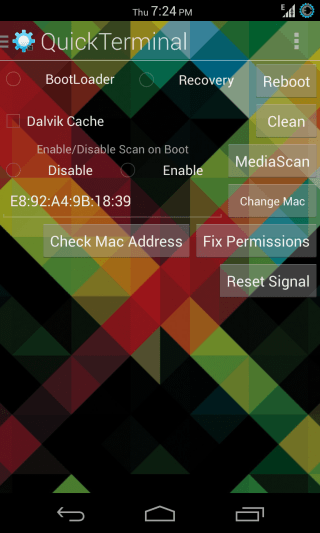
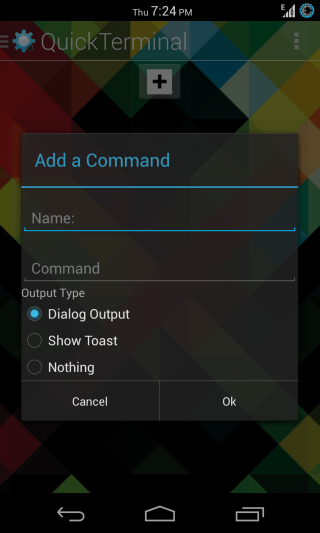
حدد اسمًا للأمر ، متبوعًا بـالأمر نفسه ، ثم حدد نوع الإخراج الخاص به من مربع حوار أو توست أو لا شيء. انقر فوق "موافق" ، وسيتم إضافة الأمر إلى القائمة. يمكنك أيضًا إضافة العديد من الأوامر بالطريقة التي تريدها وتنفيذها بنقرة واحدة.
أخيرًا ، يتيح لك قسم البرامج النصية الخاصة بي بسرعةتشغيل أي مجموعات من الأوامر في دفعة عن طريق حفظها في ملفات البرنامج النصي قذيفة. ستجد مجلدًا باسم "QuickTerminal" على بطاقة SD الخاصة بك ، مع وجود مجلد آخر باسم "MyScripts" بداخلها. ما عليك سوى وضع ملفات البرامج النصية الخاصة بك في هذا المجلد لجعلها متوفرة في قسم "البرامج النصية الخاصة بي" ، وسوف يؤدي النقر فوق أي منها إلى تنفيذ مجموعة الأوامر هذه.
جميع الخيارات التي يقدمها هذا التطبيق ، إلى جانبإن سهولة الاستخدام والمرونة في الاستخدام تجعله أداة لا غنى عنها لأي شخص يرغب في تشغيل أوامر فردية أو مجمعة بسرعة ، أو تنفيذ أي من العمليات المضافة مسبقًا المفيدة على أجهزته. التطبيق متاح مجانًا ولكن يتميز بالإعلانات ، ويمكنك التخلص منها بعد التبرع.
تثبيت QuickTerminal من متجر Play
[عبر XDA مطورين]












تعليقات